win10系统软件卸载一半就不动了处理方法
更新时间:2021-06-25 09:50:34作者:xinxin
由于win10电脑中安装的软件大多是用户需要使用的,而系统也会自带一些应用程序,有的用户为了降低电脑的内存占用,就会选择将一些程序进行卸载,可是在卸载到一半是却不动了,对于这种情况应该怎么处理呢?这里小编就来教大家win10系统软件卸载一半就不动了处理方法。
推荐下载:深度win10纯净版
具体方法:
1、在Windows10系统桌面,右键点击屏幕左下角的开始按钮,在弹出菜单中选择运行的菜单项。
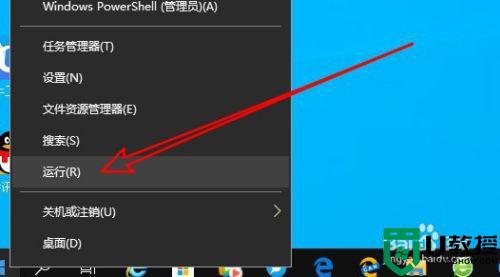
2、然后在打开的Windows10运行窗口中,输入命令regedit后点击确定按钮运行该命令。
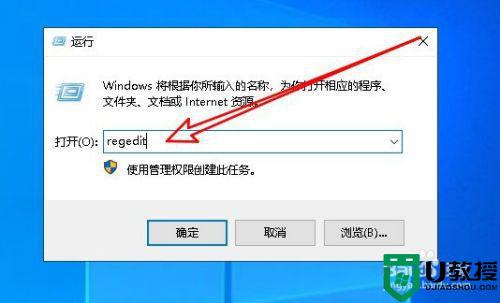
3、接下来在打开的本地注册表编辑器窗口中,定位到
HKEY_LOCAL_MACHINESOFTWAREMicrosoftWindowsCurrentVersionUninstall注册表项
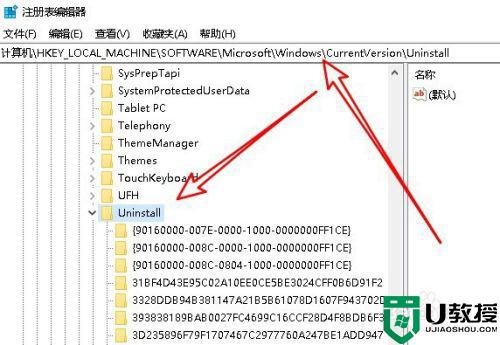
4、在打开的Uninstall的注册表项下面,可以看到对应的注册表项,每个注册表项对应一个应用。
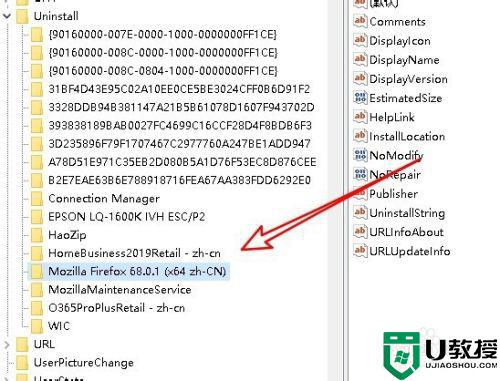
5、点击注册表项后,在右侧的窗口中找到UninstallString的注册表键值。
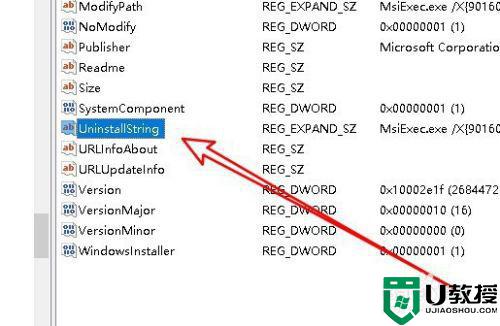
6、双击后在打开的该注册表键值的窗口,在窗口中复制数值数据中内容。
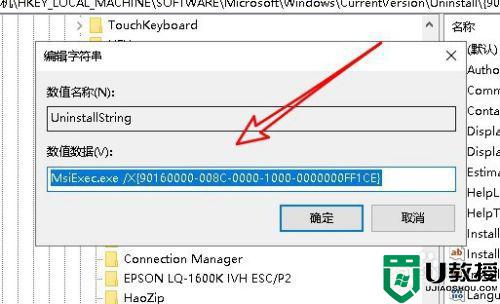
7、接下来打开Windows10的运行窗口,粘贴前面复制的内容,按下回车键后就可以卸载刚刚的应用了。
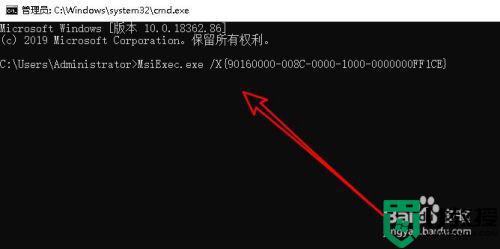
以上就是关于win10系统软件卸载一半就不动了处理方法了,碰到同样情况的朋友们赶紧参照小编的方法来处理吧,希望能够对大家有所帮助。
相关教程:
win10哪些自带程序可以卸载
win10系统软件卸载一半就不动了处理方法相关教程
- Win10电脑系统软件如何卸载 Win10卸载系统软件方法 系统之家
- 为什么win10系统2345软件卸载了还是存在 win10系统2345软件卸载了还是存在的解决方法
- win10彻底卸载恶意软件方法 win10系统怎么卸载恶意软件
- win10怎么卸载不需要的软件 win10卸载软件的正确方法分享
- win10如何卸载avg杀毒软件 win10系统卸载avg杀毒软件的教程
- win10登录不了office软件怎么回事 win10登录不了office软件的处理方法
- win10不动一会就黑屏了怎么办 win10电脑不动之后一会儿就黑屏处理方法
- 卸载win10自带的软件失败怎么办 卸载不了win10自带的软件解决方法
- win10有软件残留怎么卸载 卸载win10残留软件的方法
- virtualbox卸载了有什么影响 Win10手动卸载virtualbox 系统之家
- Win11如何替换dll文件 Win11替换dll文件的方法 系统之家
- Win10系统播放器无法正常运行怎么办 系统之家
- 李斌 蔚来手机进展顺利 一年内要换手机的用户可以等等 系统之家
- 数据显示特斯拉Cybertruck电动皮卡已预订超过160万辆 系统之家
- 小米智能生态新品预热 包括小米首款高性能桌面生产力产品 系统之家
- 微软建议索尼让第一方游戏首发加入 PS Plus 订阅库 从而与 XGP 竞争 系统之家
热门推荐
win10系统教程推荐
- 1 window10投屏步骤 windows10电脑如何投屏
- 2 Win10声音调节不了为什么 Win10无法调节声音的解决方案
- 3 怎样取消win10电脑开机密码 win10取消开机密码的方法步骤
- 4 win10关闭通知弹窗设置方法 win10怎么关闭弹窗通知
- 5 重装win10系统usb失灵怎么办 win10系统重装后usb失灵修复方法
- 6 win10免驱无线网卡无法识别怎么办 win10无法识别无线网卡免驱版处理方法
- 7 修复win10系统蓝屏提示system service exception错误方法
- 8 win10未分配磁盘合并设置方法 win10怎么把两个未分配磁盘合并
- 9 如何提高cf的fps值win10 win10 cf的fps低怎么办
- 10 win10锁屏不显示时间怎么办 win10锁屏没有显示时间处理方法

